Thunderbird 115でメールリストやフォルダリストのフォントサイズを直す
メールソフトThunderbirdがバージョン115で大きく刷新されました。なんかSuperNovaとか書いてあるし。
アイコンが変わって視認性が落ちたとかの問題もあるのですが、個人的に最も大きな問題だったのが、メール一覧やフォルダ一覧の文字が小さすぎること。メール本文は正常なのですが、周辺の文字サイズが小さすぎます。
で、ネットで検索して試してみたら、一応解決できました。
(なお、CSSで調整する方法もあるはずなのですが、とりあえず簡単な方法を提示していますのでご了承ください)
<変更手順>
(1) まずThunderbird全体のフォントサイズを変更します。
Thunderbridのメニューで「表示」→「フォントサイズ」→「フォントサイズを大きくする」(逆にリストの文字が大きすぎる場合は「フォントサイズを小さくする」)を選ぶと、メール一覧やフォルダツリー、メール本文もまとめて全体のフォントサイズが変わります。メール一覧やフォルダツリーの文字の大きさが見やすくなるまで調整を続けます。
(注意)「表示」メニューが出ない人は、(WindowsやLinuxなら)Altキーを押したまま「V」キーを1回押せば開きます。
(メール本文のフォントサイズは、次で再調整するので、今は無視します)
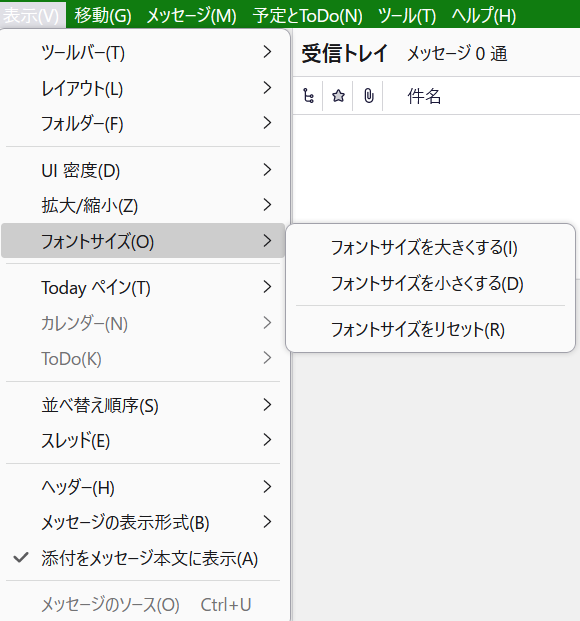
(2) 次にメール本文のフォントサイズを調整します。
Thunderbirdの設定を開き、「一般」→「フォントと配色」の中の「サイズ」を適当に調整します。この設定は、新しくメール本文を表示させる時に反映されるので、調整結果を確認するには、表示中のメールとは別のメールを選択する必要があります。
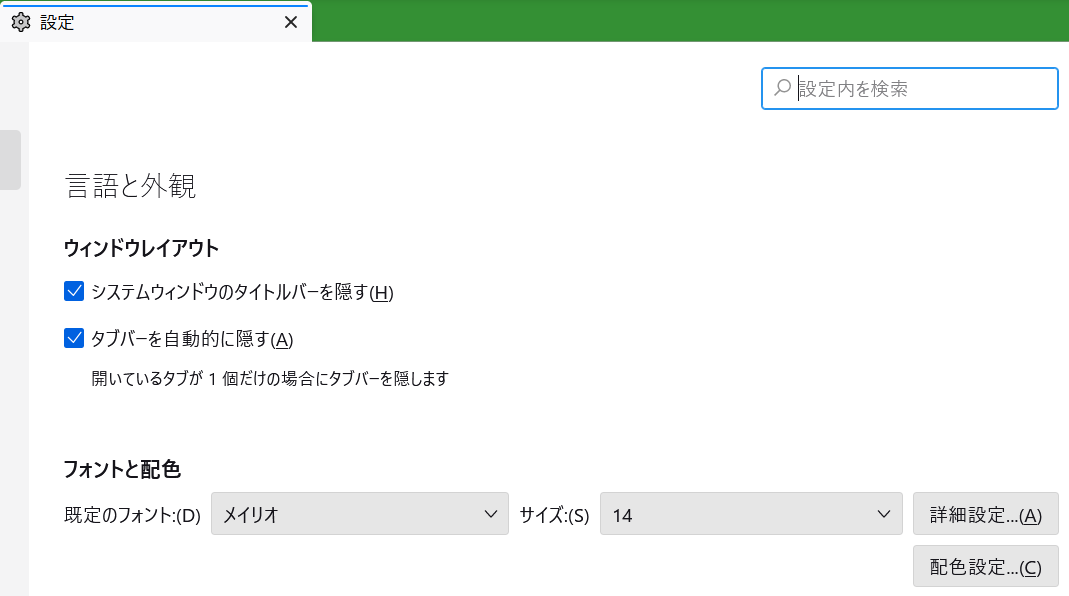
これでメール本文もメールやフォルダの一覧もそこそこの文字サイズに調整できるはずです。
◀(前記事)Raspberry Pi 3 Model B+の無線LANでルータを構成する
▶(次記事)Thunderbird 52.4でメーリングリスト返信時の挙動を直す
(一覧)[2.技術情報 (tech)]